网管实战 服务器为什么无法进行自动备份
在Internet发展得如火如荼的今天,不少单位用户甚至个人用户都开始拥有了属于自己的服务器。为了确保保存在服务器中的数据信息的安全,网络管理人员往往都会对服务器中的重要信息进行定期备份操作,以避免服务器一旦遇到意外发生瘫痪或目标数据受到病毒破坏而无法及时恢复重要信息。在对服务器中的数据信息进行备份操作时,不少人都会使用Windows服务器系统内置的备份工具来对数据进行直接备份,也有的人会选用专业的备份工具来备份服务器中的重要数据;这不,笔者就是通过Windows服务器系统内置的“任务计划”功能来对服务器中的重要数据信息进行自动备份的。不过,如果对备份操作设置不当的话,常常会导致服务器无法正常对目标数据执行备份操作;这不,最近笔者修改了一下登录服务器的密码后,发现服务器就无法进行自动备份操作了。
笔者的服务器安装的是Windows 2003 Server 操作系统,为了确保重要信息的安全,笔者就以超级管理员帐号Administrator登录进系统,然后通过系统工具下面的“任务计划”功能来创建了一个新的任务计划databackup,来让服务器系统每天深夜12点钟自动对D盘DATA文件夹下面的所有文件进行备份操作。创建好任务计划后,笔者在以后的几天时间内经常检查系统的运行日志,发现服务器可以正常进行备份操作。后来考虑到安全方面的因素,笔者经常对超级管理员Administrator帐号的密码进行修改,可是一旦修改过密码后,笔者发现任务计划databackup就不能自动执行;除非在修改超级管理员Administrator帐号的密码时,也同时对任务计划databackup的属性进行修改,让其运行方式处的Administrator帐号密码也跟着一起变化,才能保证任务计划databackup被正常执行。
考虑到修改Administrator帐号密码操作会经常发生,但一同修改任务计划databackup的属性操作很容易被忘记,有鉴于此笔者计划创建一个新的帐号名称beifen,同时将该帐号名称隶属于服务器系统的Backup Operators组,再为beifen帐号创建一个安全级别较高的密码。接下来笔者打开系统的任务计划列表窗口,并用鼠标右键单击其中的任务计划databackup图标,从弹出的右键菜单中执行“属性”命令,再在其后弹出的属性窗口中单击“任务”标签,打开如图1所示的标签页面。在该页面的“运行方式”处,将Administrator帐号修改为beifen帐号;再单击一下“设置密码”按钮,将Administrator帐号的密码修改为beifen帐号的密码,最后单击一下“确定”按钮,如此一来,任务计划databackup就能以beifen帐号来自动运行了,日后笔者再次修改Administrator帐号的密码时就不需要同时修改任务计划databackup的属性了。但让笔者感到十分意外的是,自从为任务计划databackup更换了运行身份后,笔者从服务器系统运行日志中发现备份操作没有被自动执行,这是怎么回事呢?
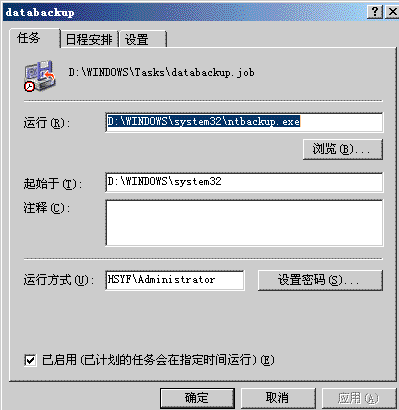
图1 databackup属性
笔者首先怀疑到系统的任务计划可能没有按时执行,造成这种现象的可能原因常常有任务计划databackup的属性设置出错或者系统的Task Scheduler服务因意外原因没有正常启动。为了验证自己的猜测,笔者先依次单击“开始”/“运行”命令,在弹出的系统运行对话框中,输入字符串命令“services.msc”,单击“确定”按钮后,打开系统的服务列表界面;从该界面中找到系统服务Task Scheduler选项,然后用鼠标左键双击之,打开该服务的属性设置窗口,从该窗口的“常规”标签页面中(如图2所示),笔者发现Task Scheduler服务的启动类型已经被设置为了“自动”,而且服务状态也已经显示为“已启动”,这表明上面的故障与Task Scheduler服务没有关系。接下来笔者又打开了系统的任务计划列表窗口,并用鼠标右键单击databackup任务计划,从其后出现的快捷菜单中单击“属性”选项,进入到databackup的属性设置对话框;在该对话框的“运行方式”处,笔者确认了此时的运行帐号的确是beifen(值得注意的是,这里的帐号名称必须以“Server\beifen”格式出现,其中Server为服务器的计算机名称);为了防止对应该帐号的密码输入错误,笔者单击了“设置密码”按钮,在其后出现的密码设置窗口中重新输入了密码,最后单击一下“确定”按钮关闭密码设置窗口。接下来再在系统的任务计划列表窗口中,用鼠标右键单击databackup任务计划,从其后出现的快捷菜单中单击“运行”选项,如果在图3界面的“状态”列中显示有“未能启动”字样的话,就说明databackup任务计划的属性设置仍然有错误,还需要重新进行设置;要是单击“运行”选项后,图3界面的“状态”列中没有显示“未能启动”字样的话,就说明databackup任务计划已经成功启动,如图4所示。不过在排除了databackup任务计划设置错误的因素后,笔者发现系统备份操作还是不能正常进行。
既然任务计划能够正常启动,那现在唯一的可能就是备份操作自身出了问题。笔者经过一番仔细检查分析,发现Windows 2003 Server操作系统会将相关的备份信息保存在对应帐号的个人配置文件夹中,例如要是笔者以Administrator帐号登录服务器的话,那么相关的备份信息就会自动保存在“X:\Documents and Settings\Administrator\Local Settings\Application Data\Microsoft\Windows NT\NTBackup\data”文件夹下面(其中X为Windows系统所在的安装磁盘分区);进入到“data”文件夹窗口中,笔者看到了Backup.bkf备份文件和backup01.log、backup02.log、backup03.log……之类的备份日志文件,打开其中的一个日志文件后,我们不难从图5所示的内容界面中了解到备份操作已经进行过了,但是这些日志记录文件都是创建于笔者修改任务计划databackup属性之前的,而对任务计划databackup属性修改之后的备份日志文件应保存在“X:\Documents and Settings\beifen\Local Settings\Application Data\Microsoft\Windows NT\NTBackup\data”文件夹下面,可是进入到该文件夹窗口时,笔者并没有找到备份文件Backup.bkf,而只有backup01.log、backup02.log、backup03.log……之类的备份日志文件,打开其中的一个日志文件后,却发现“跳过了‘Windows NT\NTBackup\data\Backup.bkf'文件夹中的文件,没有找到文件夹”的提示,很显然以beifen帐号执行备份操作时,beifen帐号无权访问到对应Administrator帐号个人配置文件夹中的Backup.bkf文件,这样自然就会出现上面的错误提示,从而影响了备份操作的自动执行。 找到了故障原因后,笔者认为要想让备份操作仍然可以自动进行,必须在任务计划databackup达到指定运行时间后,beifen帐号有权利访问到Administrator个人配置文件夹下面的Backup.bkf文件,要做到这一点,可以使用如下方法来操作: 第一种方法就是进入“X:\Documents and Settings\Administrator\Local Settings\Application Data\Microsoft\Windows NT\NTBackup”文件夹窗口,然后用鼠标右键单击该窗口中的“data”子文件夹图标,从弹出的右键菜单中执行“共享和安全”命令,并单击其后界面中的“共享”标签,然后选中该标签页面中的“共享该文件夹”选项,再单击一下“权限”按钮,打开“data”子文件夹的权限设置对话框,然后在图6所示的界面中单击“添加”按钮,将beifen帐号导入进来,同时将对应该帐号的“读取”权限选中,这样就能使beifen帐号有权利访问Administrator个人配置文件夹下面的Backup.bkf文件。 第二种方法就是进入“X:\Documents and Settings\Administrator\Local Settings\Application Data\Microsoft\Windows NT\NTBackup\data”文件夹窗口,然后将其中的Backup.bkf文件直接复制一份粘贴到“X:\Documents and Settings\beifen\Local Settings\Application Data\Microsoft\Windows NT\NTBackup\data”文件夹下面;接着再打开databackup任务计划的属性设置界面,再将该界面中的Administrator帐号修改为beifen帐号,这样就能让ntbackup.exe备份程序自动访问beifen个人配置文件夹下面的Backup.bkf文件了。
图2 任务计划设置
图3 任务计划设置
图4 任务计划设置
图5 备份日志文件
图6 权限属性












最新评论